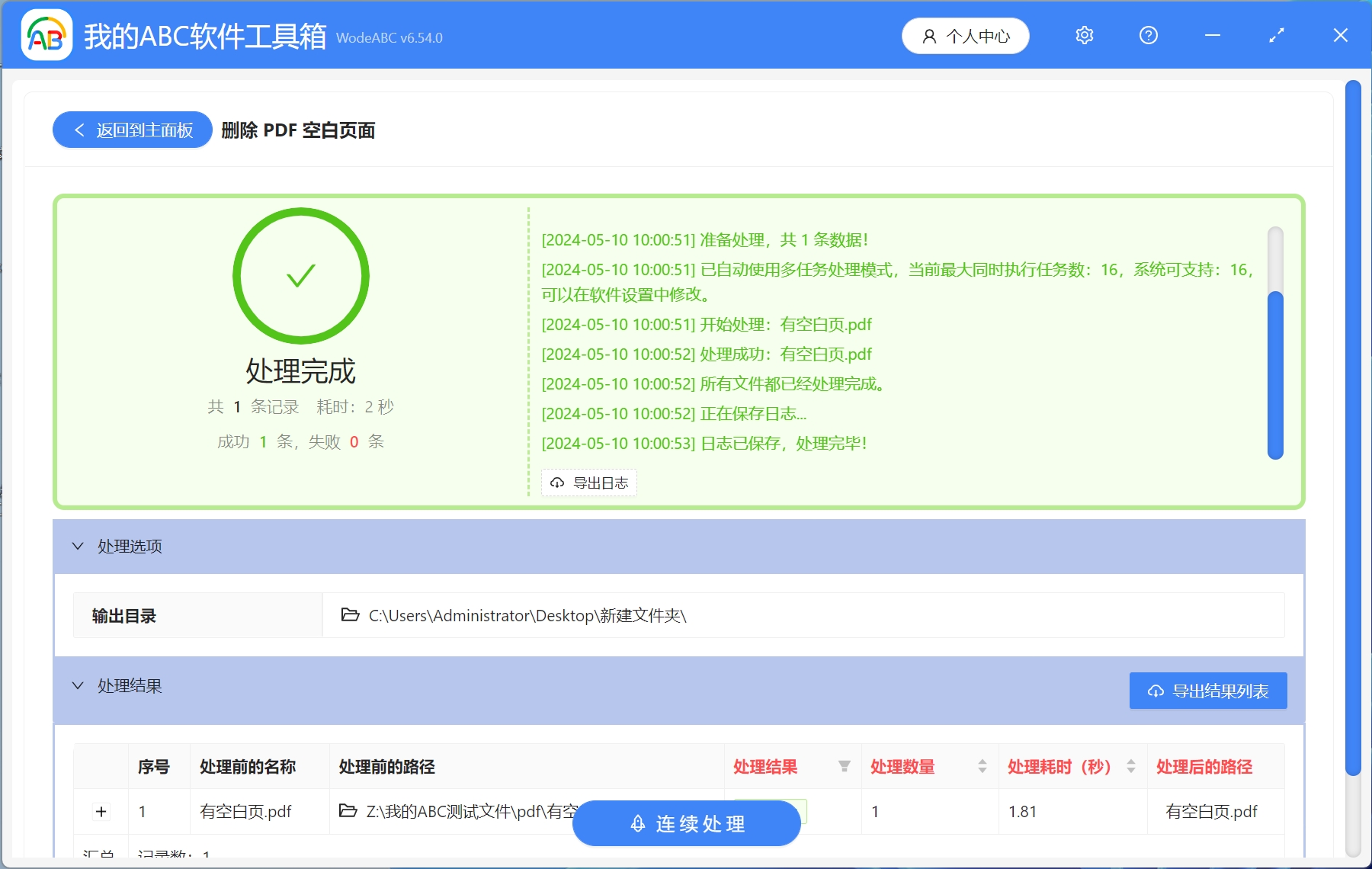在我們的日常工作與生活中,PDF由於其安全性高,兼容性強,體積小易攜帶的優點被廣泛應用。 PDF文件可以在不同的操作系統和設備上進行查看和打印,並且還能保持原始文檔的格式和布局。 在日常工作中,我們經常遇到一種情況,那就是PDF文件中存在空白頁面,這些空白頁面不僅影響了我們的閱讀體驗,還可能帶來一系列問題。 PDF文件出現空白頁面的原因可能是因為文件進行了格式轉換,或者編輯過程中發生錯誤所導致的。 所以當發現PDF存在空白頁面的時候,我們就要將其刪除,但是PDF需要下載專門編輯器才能進行編輯刪除,不是很方便,特別是當我們有很多個PDF文件包含空白頁面需要刪除時,操作起來就非常的麻煩。 下面就教大家不用打開PDF文件的情況下,一次性批量刪除很多個PDF中的空白頁面。
使用場景
很多個PDF文件中包含空白頁面,需要一次性批量刪除。
效果預覽
處理前:
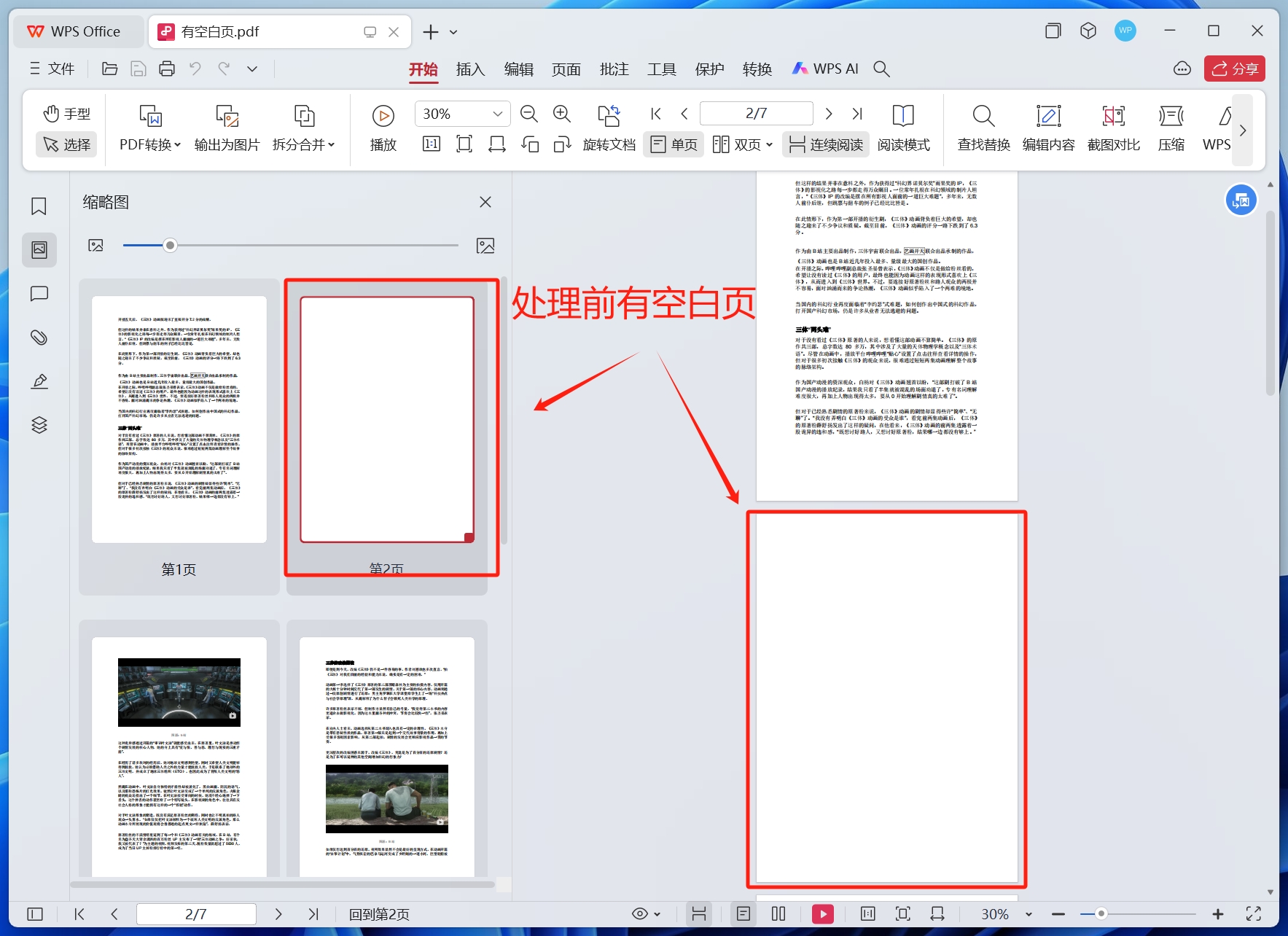
處理後:
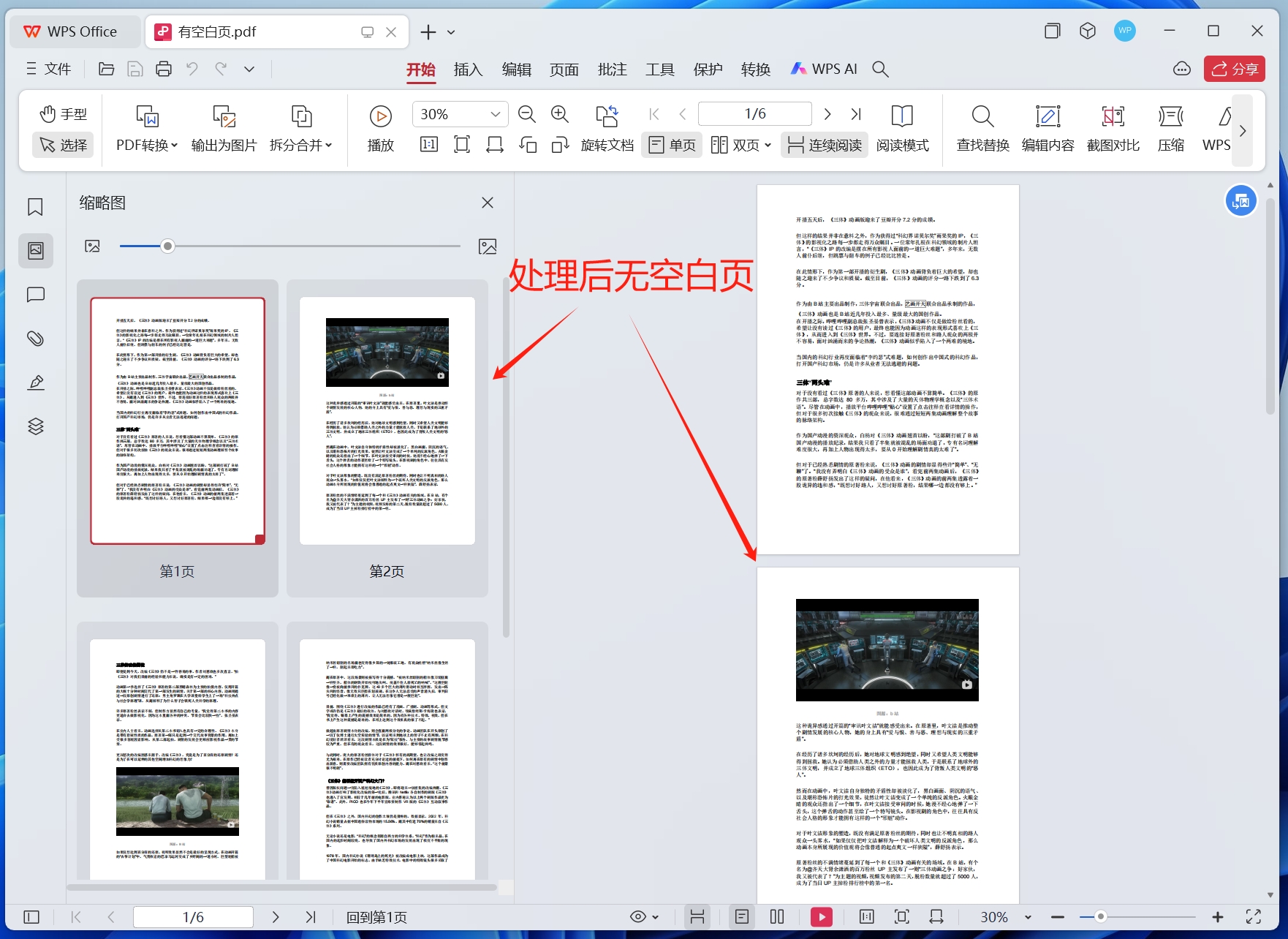
操作步驟
1.打開【我的ABC軟體工具箱】-【文件內容】-【PDF】-【刪除PDF空白頁面】。
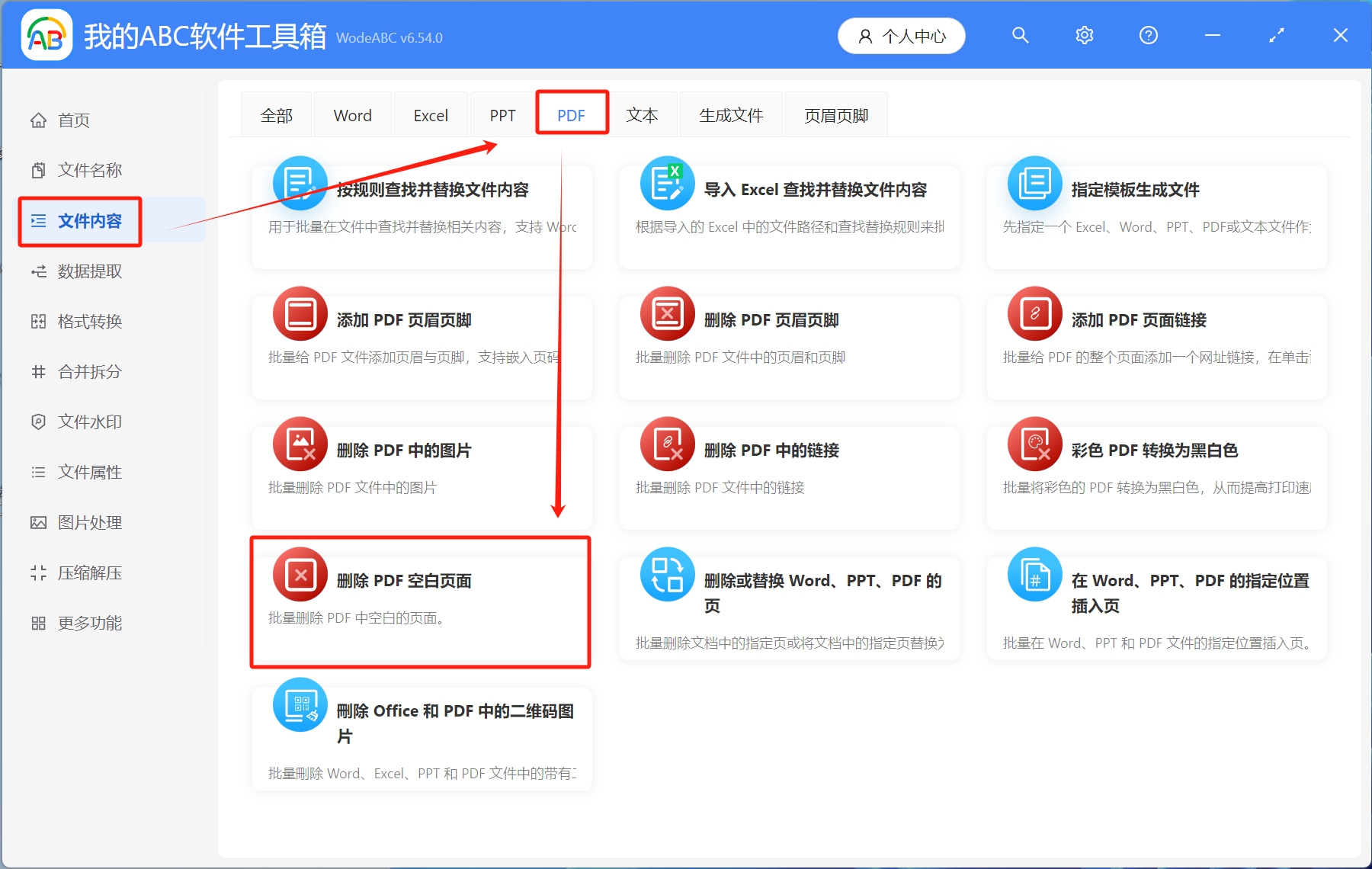
2.選擇待處理文件。 點擊右上角添加文件,或者從文件夾中導入文件,還可以直接將需要處理的內容拖放到工具箱,添加完成後,選擇下一步。
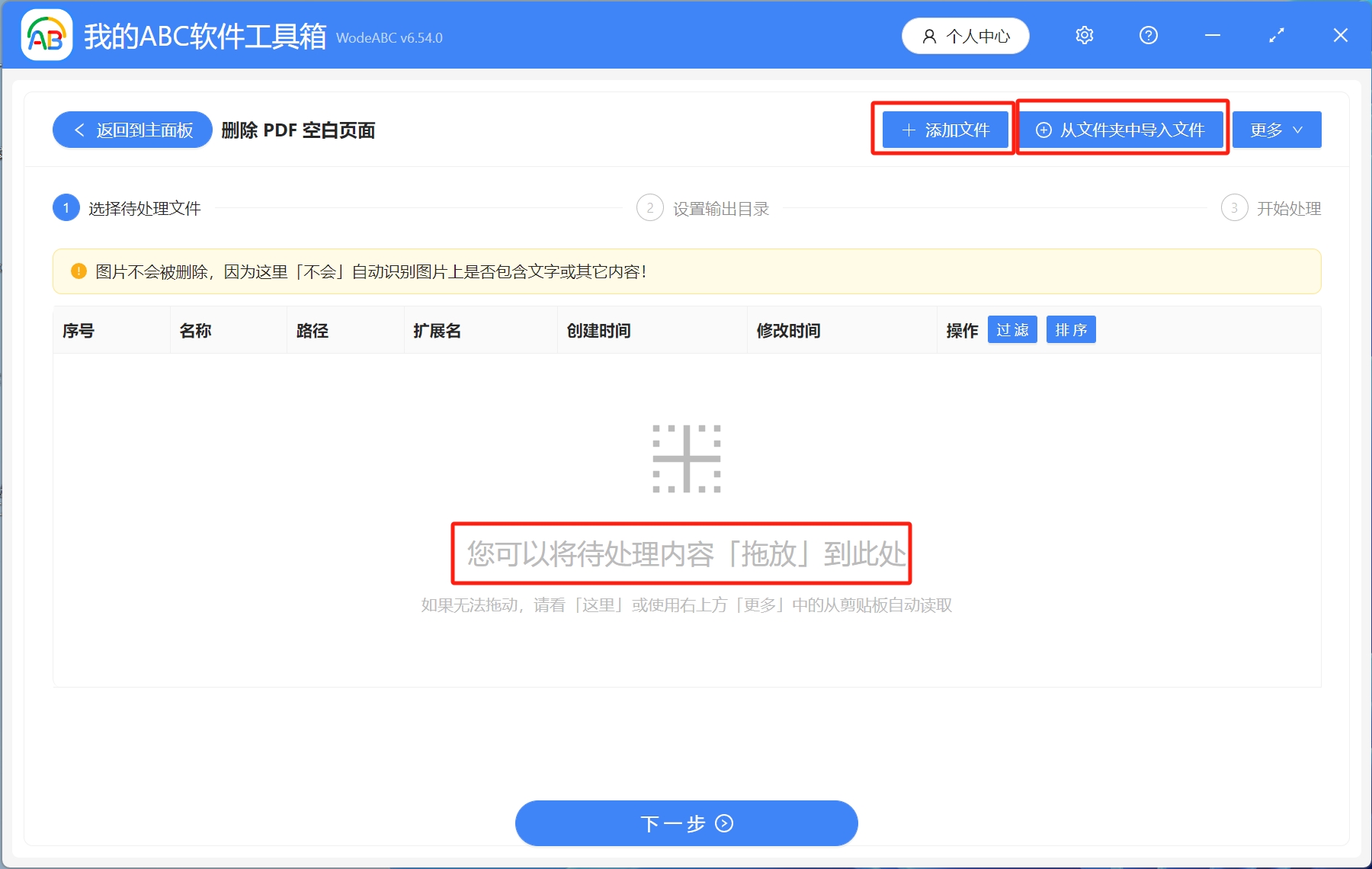
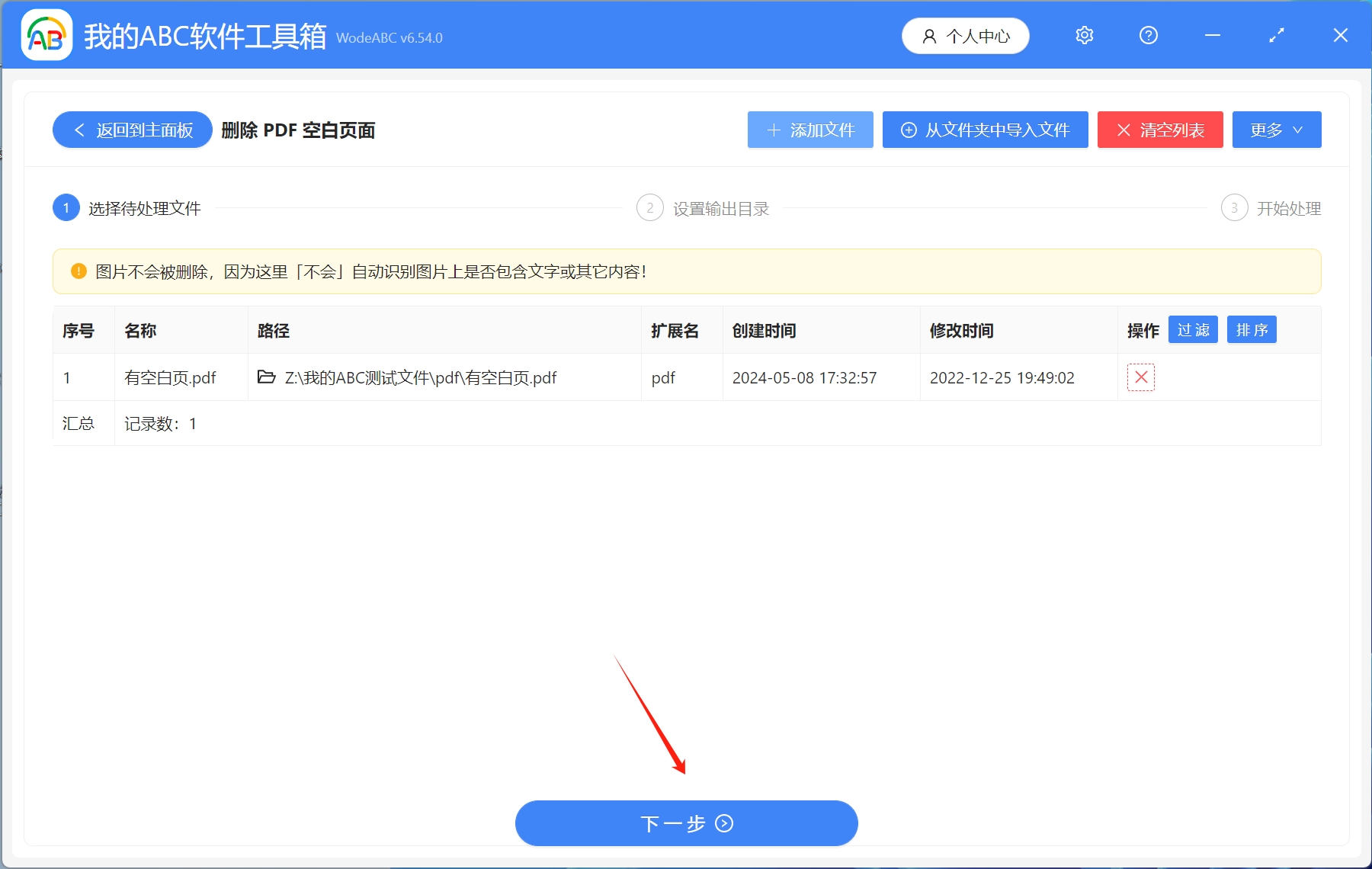
3.設置輸出目錄。 選擇保存到指定位置,瀏覽設置文件保存路徑,設置完成後點擊下一步。
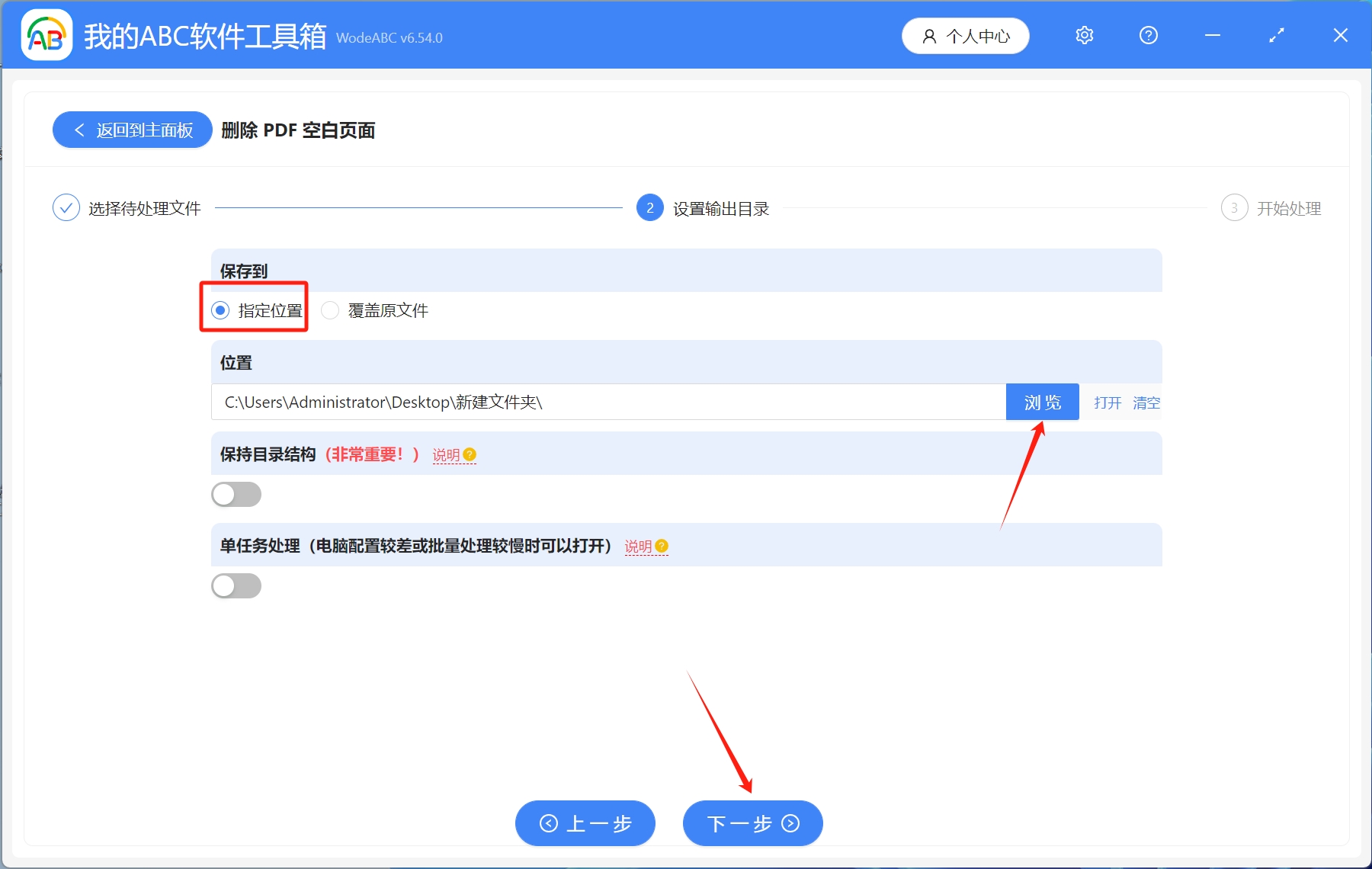
4.開始處理。 等待幾秒鐘,處理完成字樣出現,就表示多個PDF中的空白頁面已經批量刪除成功了。